11 manieren om Skype te repareren Blijft de verbinding verbreken op pc
Diversen / / April 05, 2023
Skype is een van 's werelds meest gebruikte communicatieplatforms. De software wordt door bedrijven over de hele wereld gebruikt voor spraakoproepen, chatten en videobellen. Dit gratis te gebruiken platform helpt bij betaalbare internationale gesprekken. Vooral in deze tijden waarin thuiswerken een nieuwe trend is geworden, heeft Skype enorm geholpen om mensen verbonden te houden en ervoor te zorgen dat het werk nooit stopt. Verbinding maken met behulp van Skype is eenvoudig omdat er alleen een goede internetverbinding voor nodig is. Zoals bij elke andere online toepassing, zijn er een paar glitches of fouten die u vaak tegenkomt, en Skype vormt hierop geen uitzondering. Er is gezien dat er problemen optreden tijdens het verbinden tijdens gesprekken. Onze gids van vandaag over Skype blijft de verbinding verbreken en helpt u bij het oplossen van eventuele problemen waarmee u wordt geconfronteerd terwijl u met iemand in gesprek bent. Niet alleen dit, maar het is ook belangrijk om te bespreken waarom Skype de verbinding steeds verbreekt, omdat het u zal helpen de redenen te kennen die het probleem veroorzaken. Dus als uw Skype-gesprek ook onmiddellijk wordt verbroken, kunt u verschillende methoden proberen die in het document worden besproken. Laten we nu beginnen Skype voor bedrijven blijft de gids meteen ontkoppelen.
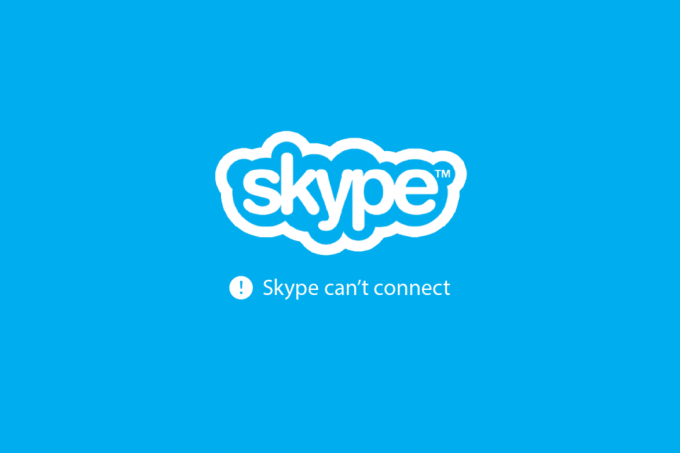
Inhoudsopgave
- Hoe te repareren Skype blijft loskoppelen op Windows-pc
- Waarom wordt Skype steeds verbroken?
- Methode 1: problemen met de internetverbinding oplossen
- Methode 2: Controleer de Skype-status
- Methode 3: Skype-tegoed toevoegen
- Methode 4: controleer de bandbreedtevereisten
- Methode 5: Skype-app bijwerken
- Methode 6: Beller-ID uitschakelen
- Methode 7: verbreek de verbinding met gebruikers
- Methode 8: sluit achtergrondprogramma's
- Methode 9: Installeer het audiostuurprogramma opnieuw
- Methode 10: internationale wegversperringen verifiëren
- Methode 11: Skype-app opnieuw installeren
Hoe te repareren Skype blijft loskoppelen op Windows-pc
Lees verder om het probleem met Skype-oproepen onmiddellijk op te lossen op een Windows 10-pc in detail.
Waarom wordt Skype steeds verbroken?
De eerste stap van dit document is het herkennen van verschillende redenen achter het probleem met het verbreken van de Skype-verbinding. Het belangrijkste probleem met het gebruik van Skype is dat het een grote bandbreedte vereist en daarom de beste internetverbinding. Afgezien van de netwerkverbinding, kunnen de volgende redenen leiden tot problemen met het verbreken van de Skype-verbinding:
- Als u Skype al geruime tijd op uw apparaat gebruikt, is het misschien tijd om het bij te werken verouderde versie van de app kan voorkomen dat deze goed werkt.
- Een ander probleem dat tot dit probleem kan leiden, kan zijn: beestje of een hapering in de software van de app of systeembestanden.
- Corrupte of beschadigde bestanden van Skype tijdens het downloaden en installeren kan het nog een andere reden zijn om het loskoppelingsprobleem te veroorzaken.
- Onvoldoende Skype-tegoed kan ook de reden zijn waarom uw Skype-gesprek een verbindingsfout vertoont.
- Als VPN is ingeschakeld in uw systeem kan het ook uw verbinding vertragen.
De meeste Skype-gebruikers zijn pc- of laptopgebruikers, gezien het feit dat het platform voor zakelijke doeleinden wordt gebruikt. Onze oplossingen voor vandaag zijn gericht op Windows-gebruikers die tijdens gesprekken problemen hebben met het verbreken van de verbinding in Skype. Dus laten we beginnen met onze eerste oplossing om het Skype-probleem op te lossen:
Methode 1: problemen met de internetverbinding oplossen
Zoals eerder vermeld, is internetconnectiviteit van groot belang voor Skype. Het platform is gratis te gebruiken, maar vereist een goede bandbreedte van uw internetnetwerk. Vaak is een zwakke of slechte verbinding de belangrijkste boosdoener gebleken. Om dit probleem op te lossen, kunt u gewoon proberen uw router opnieuw op te starten. U kunt indien mogelijk ook proberen verbinding te maken met een ander netwerk als niets lukt. U kunt ook proberen andere apparaten die met uw wifi zijn verbonden los te koppelen om internetproblemen uit te sluiten. Als het probleem zich blijft voordoen en u een zwakke verbinding lijkt te hebben, kunt u dit eenvoudig oplossen met de methoden die in onze gids worden gegeven, Trage internetverbinding? 10 manieren om uw internet te versnellen! Ook als je problemen hebt met de netwerkverbinding, lees dan ons artikel om los problemen met de internetverbinding op Windows 10 op.

Methode 2: Controleer de Skype-status
Als uw Skype voor Bedrijven de verbinding blijft verbreken, zelfs nadat het probleem met de internetverbinding is opgelost, moet u de Skype-server controleren. Skype heeft een speciale pagina voor Skype-status waarin u kunt controleren of de programma's en functies goed werken. De pagina toont problemen met de infrastructuur van de applicatie. U kunt navigeren naar Skype-status en controleer of de server down is. Als dit het geval is, kunt u wachten tot Microsoft het probleem heeft opgelost.
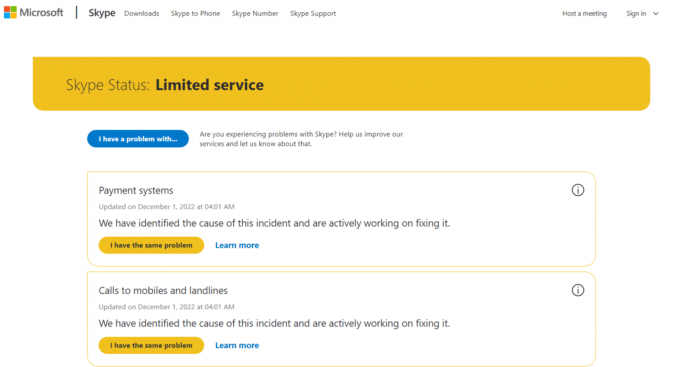
Lees ook:Fix Skype belt niet bij inkomende oproepen
Methode 3: Skype-tegoed toevoegen
Als u een telefoon- of mobiel nummer belt met Skype, heeft u hiervoor Skype-tegoed en een goede internetverbinding nodig. Als de tegoeden niet genoeg in uw account zijn, kunt u niet bellen en krijgt u te maken met verbindingsproblemen. U kunt uw tegoed controleren met behulp van de onderstaande stappen:
1. druk de Windows-toets, typen Skypen en klik op Open.
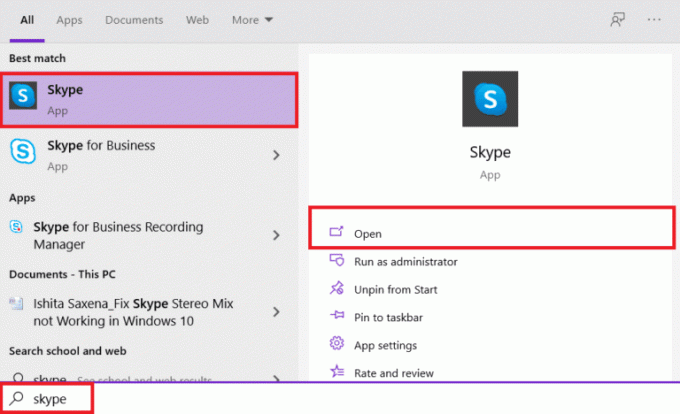
2. Nadat u bent ingelogd op uw Skype account, Klik op de pictogram met drie stippen bovenaan het scherm.
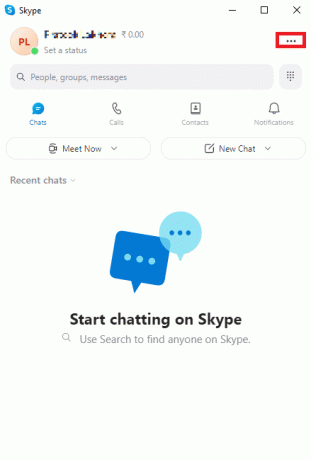
3. Nu, onder de Beheren optie, klik op Skype naar telefoon.
Als er geen beltegoed is, kunt u deze toevoegen om te blijven bellen.
Methode 4: controleer de bandbreedtevereisten
Om te voorkomen dat Skype steeds de verbinding verbreekt, is een goede internetverbinding belangrijk. Niet alleen dat, maar Skype vereist ook een goede bandbreedte. Daarom moet u de bandbreedtevereisten van uw pc controleren om te zien of dit de oorzaak is dat Skype niet goed werkt. Bandbreedtevereisten zijn verschillend voor spraakoproepen, video-oproepen en tekstchats:
- Voor een normale spraakoproep is de minimale bandbreedte moet 30 kbps zijn.
- Voor videogesprekken zou het moeten zijn ten minste128 kbps stroomopwaarts en stroomafwaarts.
- Voor high-definition videogesprekken of conferentiegesprekken bandbreedte moet eenminimaal 512 kbps.
Daarom is het belangrijk om de bandbreedte te controleren, u kunt zelfs enkele tools gebruiken om deze te meten. Als u geen goede tools kent, kunt u onze gids lezen 5 beste tools voor bandbreedtebewaking en -beheer.
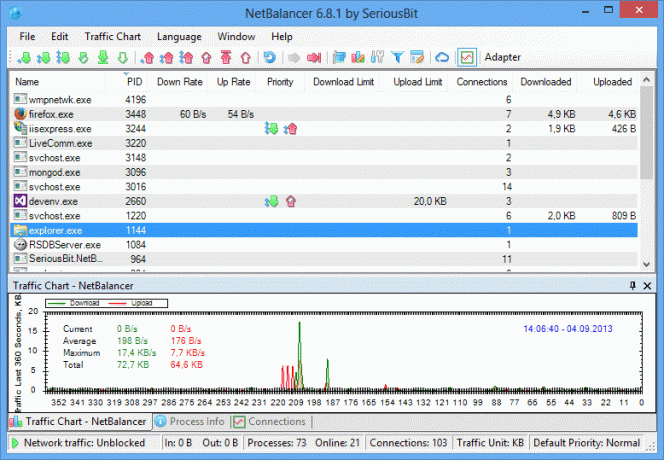
Lees ook:Fix Skype heeft geen toegang tot geluidskaart in Windows 10
Methode 5: Skype-app bijwerken
Als tot nu toe niets lijkt te werken en je je nog steeds afvraagt waarom Skype steeds de verbinding verbreekt tijdens het bellen, dan moet je ervoor kiezen om je app meteen bij te werken. Meestal ontstaat het probleem door een verouderde app. Het uitvoeren van een oudere versie kan uw app kwetsbaar maken voor bugs en andere kleine problemen die alleen kunnen worden opgelost met een nieuwe update-installatie. Volg de onderstaande instructies om Skype bij te werken:
1. Druk op de Windows-toets, typen Microsoft Store, klik dan op Open.
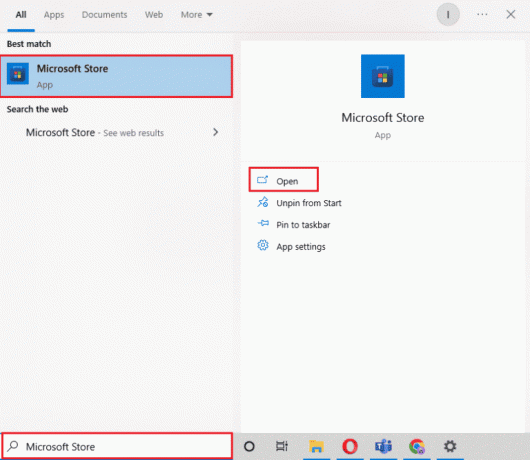
2. Navigeer nu naar de Bibliotheek gedeelte van de app.
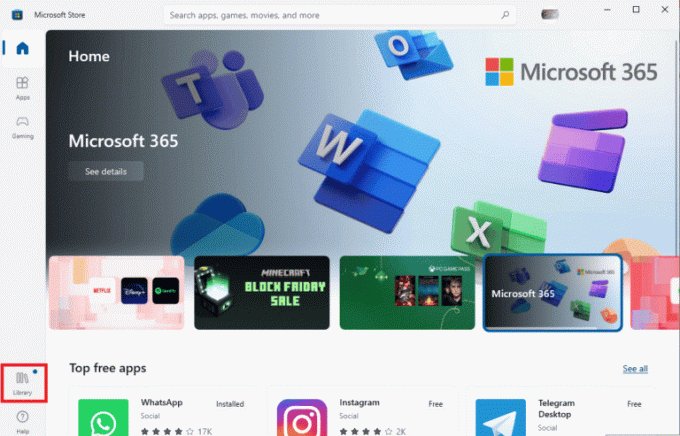
3. Klik vervolgens op de Krijg updates knop.
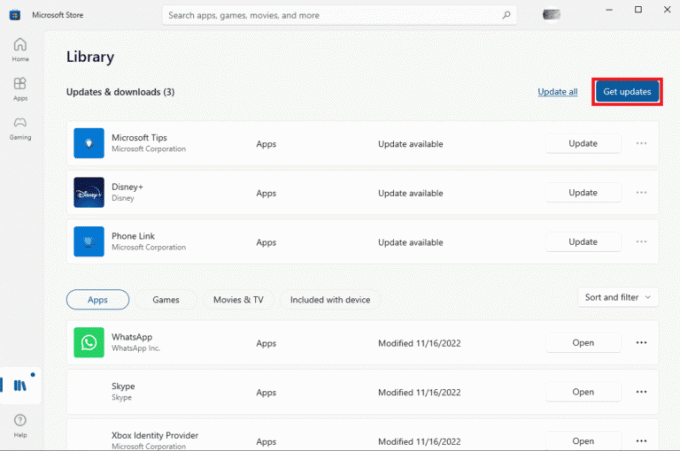
Als er nieuwe updates beschikbaar zijn, zal de applicatie deze automatisch op uw pc installeren. Bij het updaten van Skype kunt u het starten en controleren of het probleem met de verbinding nu is opgelost.
Methode 6: Beller-ID uitschakelen
Beller ID is nog een reden waarom uw Skype-gesprek onmiddellijk wordt verbroken. Als de persoon die u belt de functie Beller-ID in zijn Skype-account heeft ingeschakeld, is de kans groot dat ze uw Skype-contact niet hebben opgeslagen en dat de nummerweergave oproepen van een anonieme persoon blokkeert beller. Het is bekend dat deze functie oproepen onmiddellijk verbreekt zonder antwoord en nummerbeëindiging. U kunt de persoon die u belt vragen of deze optie is ingeschakeld. U kunt ze vragen om de functie uit te schakelen, of u kunt ze proberen te bellen vanaf een ander Skype-account.
Lees ook:Fix Skype-fout met afspeelapparaat op Windows 10
Methode 7: verbreek de verbinding met gebruikers
U moet ook de mogelijkheid uitsluiten dat uw account ergens anders is ingelogd of dat iemand zich op een ander apparaat heeft aangemeld met dezelfde inloggegevens als het uwe. Dit is ook een veelvoorkomend probleem en kan ook resulteren in een verbindingsfout. U kunt controleren op andere gebruikers met behulp van de volgende stappen:
1. druk de Ctrl + Shift + Esc-toetsen gelijktijdig starten Taakbeheer.
2. Klik nu op de Gebruikers tabblad hierboven.

3. Als er andere gebruikers worden gevonden, klikt u er met de rechtermuisknop op en selecteert u Loskoppelen.
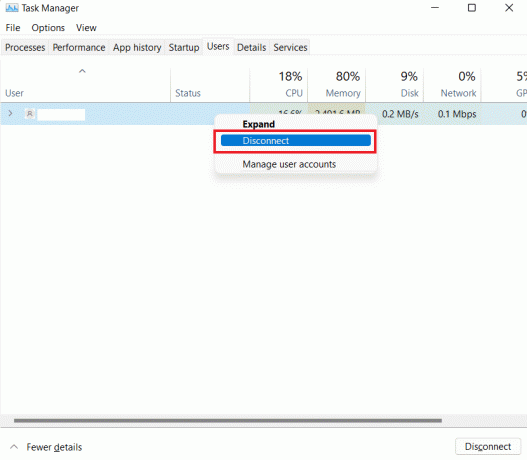
4. Eindelijk, herstartenjouw computer en dan Skypen om te zien of het probleem is opgelost.
Methode 8: sluit achtergrondprogramma's
Er zijn momenten waarop achtergrondprogramma's niet goed worden afgesloten en deze actieve apps blijven op de achtergrond draaien en blijven uw beslag leggen netwerkbronnen van de computer, waardoor de snelheid wordt beïnvloed, wat uiteindelijk de kwaliteit van Skype-gesprekken kan beïnvloeden, wat resulteert in Skype voor bedrijven loskoppelen. Als dat het geval is, moet u al deze onnodige apps op de achtergrond sluiten en daarvoor kunt u de hulp van onze gids gebruiken Achtergrond-apps uitschakelen in Windows 10.
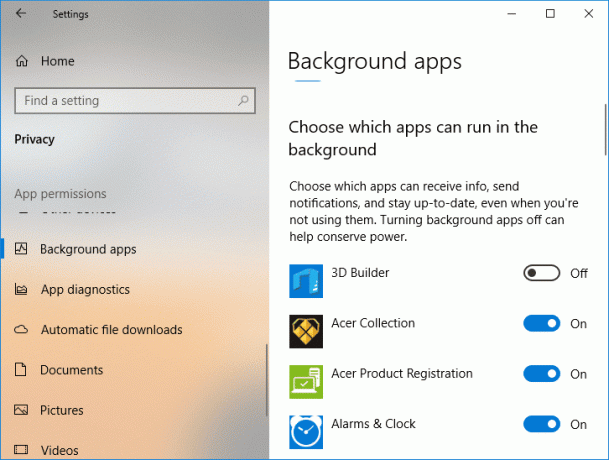
Methode 9: Installeer het audiostuurprogramma opnieuw
Stuurprogramma's van uw systeem helpen om hardware met het besturingssysteem te laten communiceren en zijn echt nuttige componenten. Vaak kan een verouderde of problematische audiodriver echter de functies van andere toepassingen op uw systeem verstoren. In dit geval verbreekt Skype steeds de verbinding tijdens het bellen. Daarom moet u het verouderde audiostuurprogramma bijwerken of het gewoon opnieuw installeren om problemen met de corrupte bestanden op te lossen. Je kunt er alles over lezen en weten Stuurprogramma's verwijderen en opnieuw installeren op Windows 10 in onze informatieve gids.

Methode 10: internationale wegversperringen verifiëren
U moet zich er ook van bewust zijn dat uw land mogelijk geblokkeerd is voor apps zoals Skype vanwege nationale firewalls. Internetproviders hebben deze services mogelijk gefilterd voor het geval u uw eigen telefoonbedrijf heeft. Daarom moet u ook op de hoogte zijn van dergelijke wegversperringen.
Lees ook:Fix Skype-camera werkt niet op Windows 10
Methode 11: Skype-app opnieuw installeren
De laatste optie die voor u overblijft als u alle bovengenoemde oplossingen hebt geprobeerd, is om Skype opnieuw op uw apparaat te installeren. Een nieuw exemplaar van Sype helpt bij het oplossen van problemen met de toepassing in de vorm van corrupte bestanden en lost uiteindelijk op dat Skype ook steeds de verbinding verbreekt. Dus installeer de app opnieuw met behulp van de onderstaande stappen:
1. druk op Windows + I-toetsen tegelijkertijd om de Instellingen programma op uw pc.
2. Klik nu op de Apps nutsvoorziening.

3. Zoek vervolgens Skypen in de lijst en klik erop om te selecteren Verwijderen.
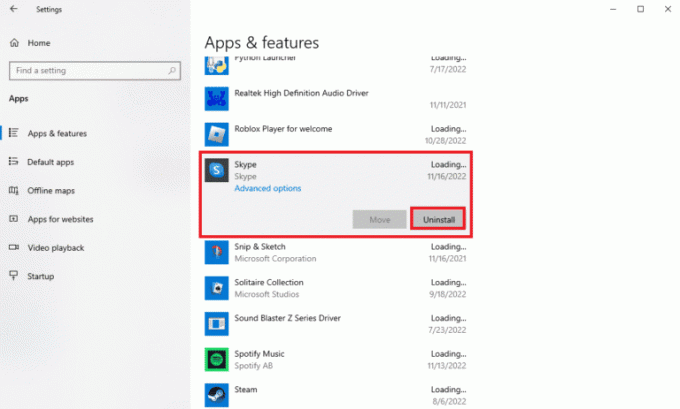
4. Bevestig het proces door nogmaals op te klikken Verwijderen.

5. Eenmaal gedaan, start de pc opnieuw op.
6. Vervolgens openen Microsoft Store uit het zoekbalkmenu.

7. Zoek daarin naar Skypen en klik op Krijgen om het opnieuw op uw pc te installeren.

Aanbevolen:
- Hoe straal te tekenen in de Google Maps-app
- Hoe MS Teams-gesprekken te exporteren
- Hoe u een klein Skype-venster terugkrijgt
- Hoe te voorkomen dat Skype andere geluiden op pc dempt
We hopen dat onze doc op Skype verbreekt steeds de verbinding heeft u goed begeleid bij verschillende redenen die oproepinterferentie in de app veroorzaken en meerdere methoden die u kunnen helpen dit probleem op te lossen. Laat ons uw mening, vragen of suggesties weten door hieronder uw opmerkingen achter te laten.



